Cách kết nối camera với điện thoại Android, IOS dễ dàng
Vuhoangtelecom xin chia sẻ bài hướng dẫn cách kết nối camera với điện thoại Android, IOS. Hy vọng sẽ giúp ích khách hàng cài đặt tại nhà dễ dàng.
Những ai đang sở hữu camera quan sát chắc hẳn đều rất muốn tìm hiểu về cách kết nối camera trên điện thoại. Bởi việc quan sát camera bằng thiết bị cá nhân là vô cùng cần thiết, giúp bạn quản lý hiệu quả, nhanh chóng và tiết kiệm thời gian chi phí.
Trong những năm gần đây, việc sử dụng camera wifi để giám sát an ninh, bảo vệ an toàn cho tài sản của các gia đình đang ngày càng trở nên phổ biến. Vì vậy, nhu cầu tìm hiểu về sản phẩm cũng như các sử dụng camera wifi cũng ngày càng tăng.
Xem thêm: Lắp đặt camera tại Hà Nội giá tốt, dịch vụ uy tín
Để giải đáp những băn khoăn của người dùng, trong bài viết này, chúng tôi sẽ hướng dẫn cách kết nối camera wifi với điện thoại dễ dàng.
Đọc hướng dẫn sử dụng trước khi kết nối camera với điện thoại
Trước khi sử dụng bất kỳ sản phẩm nào, bạn cũng nên đọc kỹ hướng dẫn sử dụng mà nhà sản xuất đính kèm khi bán. Khá ít người có thói quen đọc hướng dẫn sử dụng của nhà sản xuất vì cho rằng nó khá trừu tượng và khó hiểu, thay vào đó sẽ lên mạng tìm hiểu những hướng dẫn bằng hình ảnh và video có tính trực quan hơn.
Bạn nên tìm hiểu qua, bởi trong đó luôn chứa những thông tin về mã hiệu, thông số kỹ thuật cũng như giới thiệu một số chức năng cơ bản của sản phẩm. Điều này sẽ giúp bạn dễ dàng nắm bắt hơn khi tìm hiểu hướng dẫn chi tiết trên mạng.
Xem thêm: Camera Wifi EZVIZ C3W được thiết kế lắp đặt ngoài trời
Cài đặt phần mềm, driver tương thích hệ điều hành
Có rất nhiều phần mềm, driver dùng để cài đặt và điều khiển camera trên điện thoại, máy tính mà bạn có thể sử dụng như: Vantech_V2, KBVIEW Lite, KBONE, EZVIZ… Trong bài viết này Vuhoangtelecom sẽ hướng dẫn bạn cách cài đặt, thiết lập và sử dụng camera Ezviz C6N trên điện thoại qua App EZVIZ.
Để sử dụng được, trước hết bạn lên Google Play hoặc App Store để tải phần mềm EZVIZ về. Phần mềm EZVIZ tương thích với cả hệ điều hành IOS và Android, sau khi đã cài đặt trên điện thoại thì làm theo hướng dẫn sau để cài đặt Camera WiFi IP xem trên điện thoại Smartphone.
Xem thêm: Camera Hành Trình Nào Tốt?
Hướng dẫn kết nối camera Ezviz C6N với điện thoại Android, iOS
Trước khi kết nối camera wifi Ezviz với điện thoại bạn cần cắm nguồn cho camera để khởi động. Tiếp đó là mở App Ezviz đã đăng nhập tài khoản Ezviz.

Ở đây bạn sẽ thấy phần “thêm thiết bị” nhấn vào đây để bắt đầu kết nối. Nếu bạn đã kết nối với thiết bị nào đó hãy ấn vào dấu cộng phía trên bên phải của App để thêm thiết bị mới.
Xem ngay: Giá camera ngoài trời chính hãng mới nhất!
Trên mỗi camera Ezviz sẽ có mã QR và dãy số Seri 9 số kèm theo. Bạn có thể chọn nhập mã Seri hoặc quét mã QR. Ở đây chúng tôi chọn Quét mã QR.
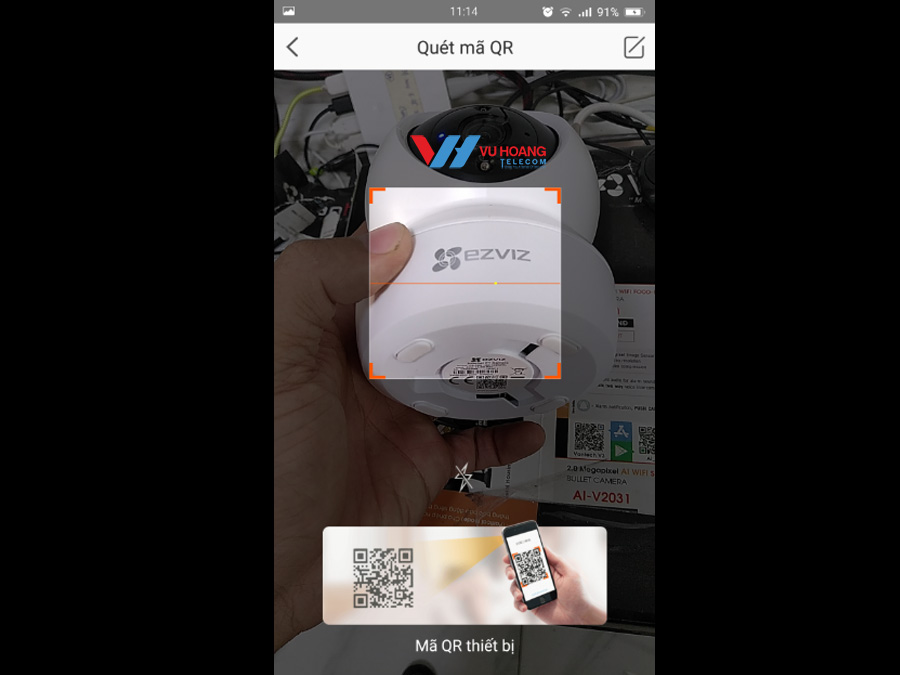
Tiếp đến khi ứng dụng đã tìm được camera thì bạn đánh dấu vào phần ” Đã bật nguồn thiết bị” rồi nhấn “Tiếp theo” .
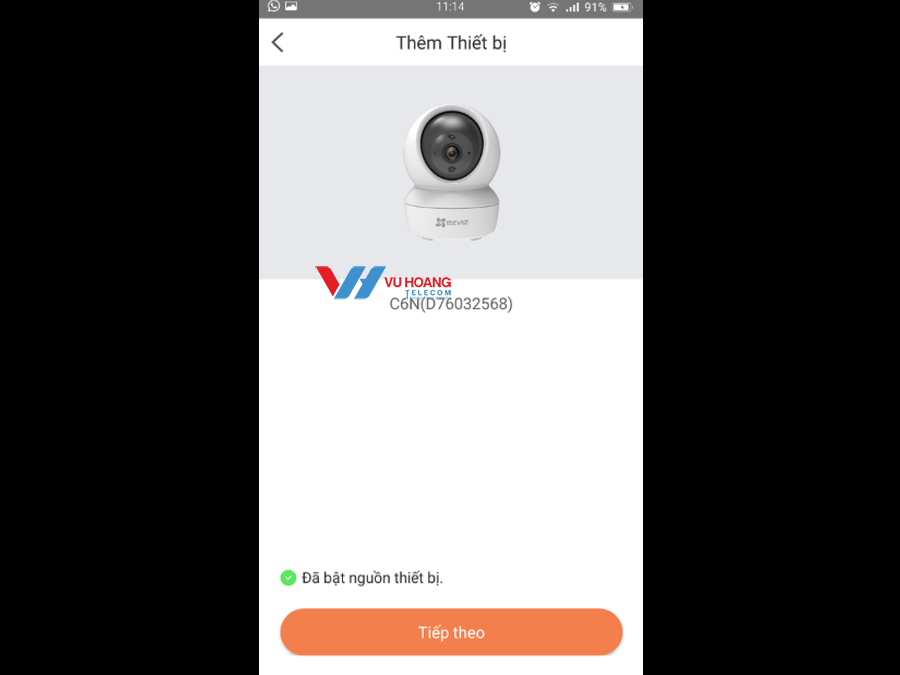
Bạn lưu ý duy trì kết nối với nguồn điện ổn định cho camera rồi nhấn “Tiếp theo”
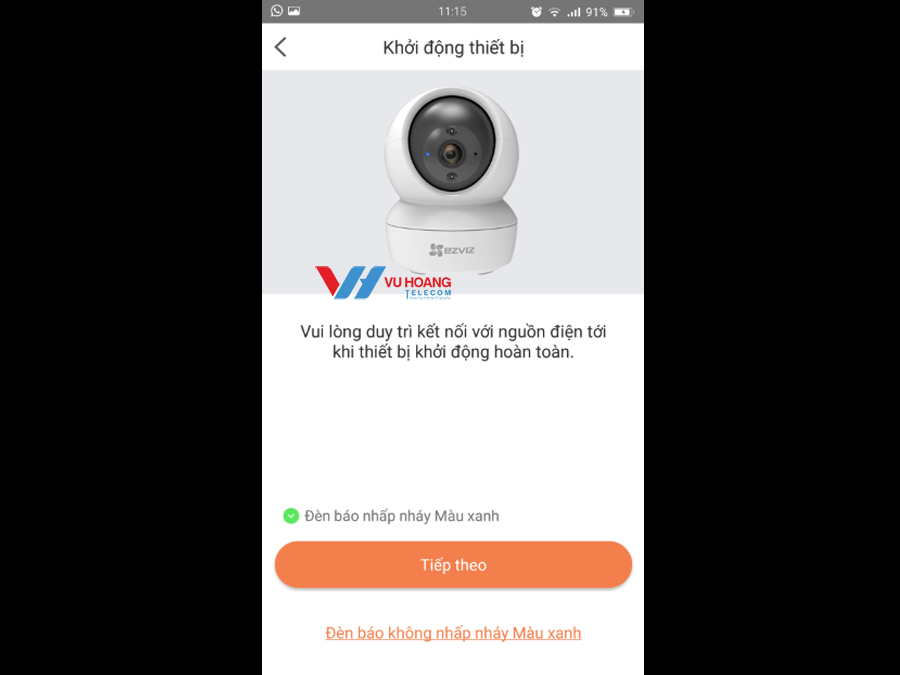
Cài đặt Wifi cho camera EZVIZ C6N
Bước tiếp theo bạn bắt đầu cài đặt wifi cho camera C6N. Sau đó bạn chọn tên mạng wifi và nhập mật khẩu sóng wifi. Rồi nhấn “Tiếp theo” để cài đặt cho camera.
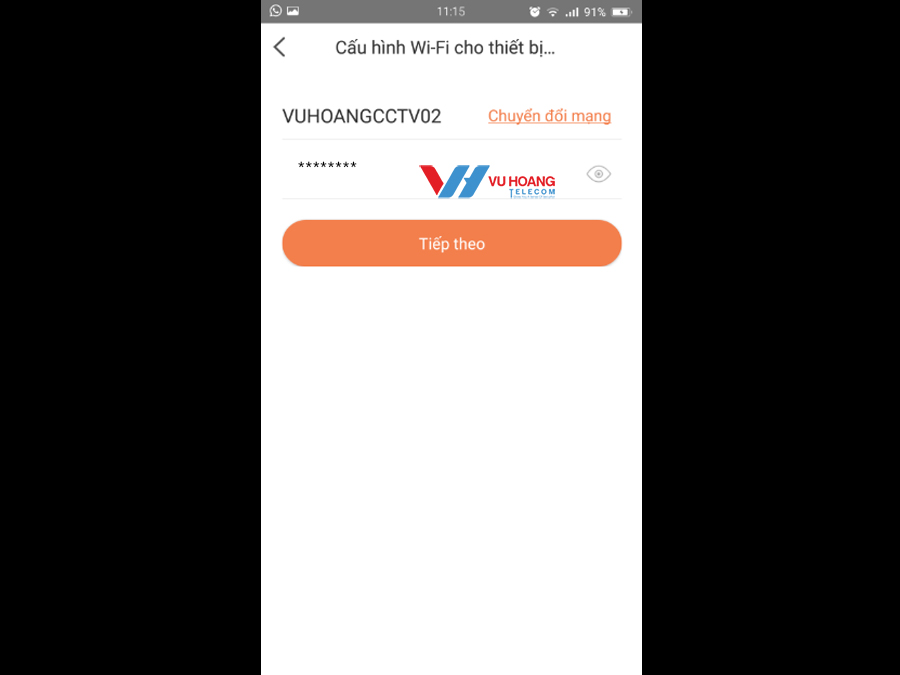
Lúc này trên màn hình sẽ hiển thị trạng thái kết nối đến mạng wifi và bạn chỉ việc đợi chạy đến 100% là xong.
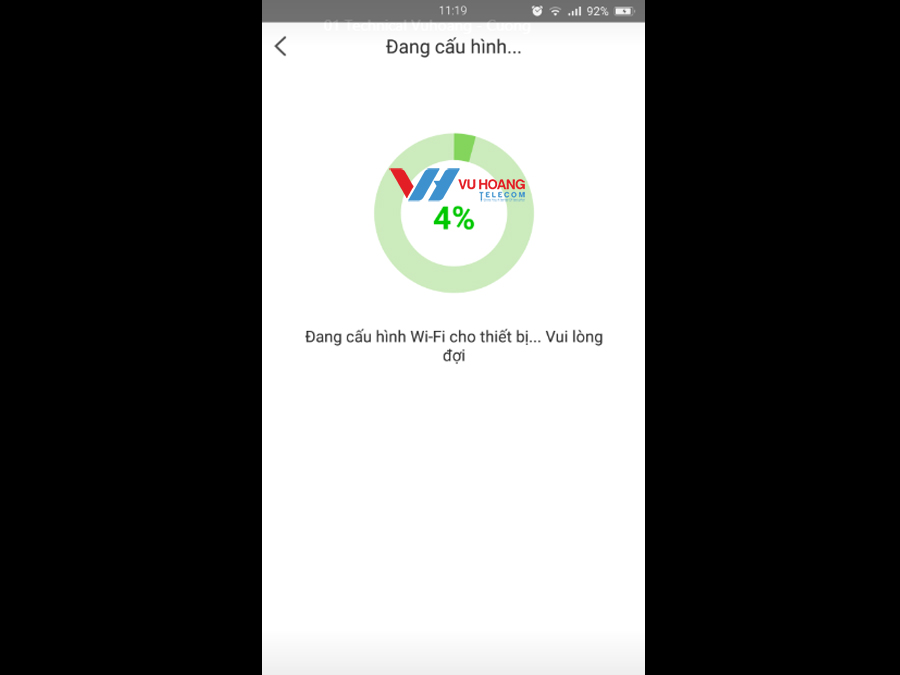
*** Xem thêm:
Khi cài đặt hoàn thành camera EZVIZ đã được thêm vào phần mềm quản lý trên điện thoại. Bạn có thể đặt lại múi giờ và định dạng ngày cho đúng rồi nhấn “Xem Camera”
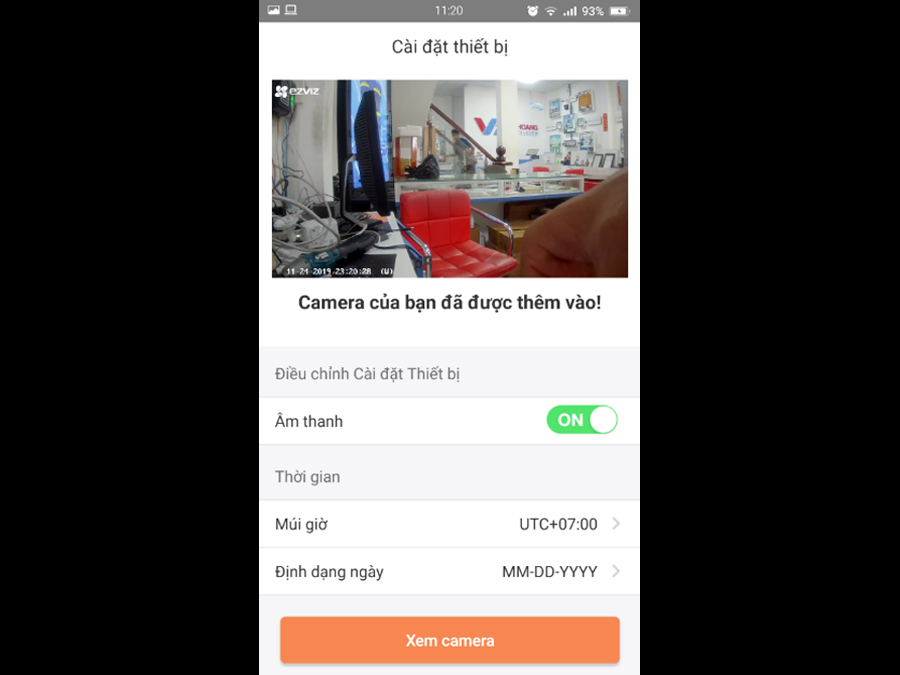
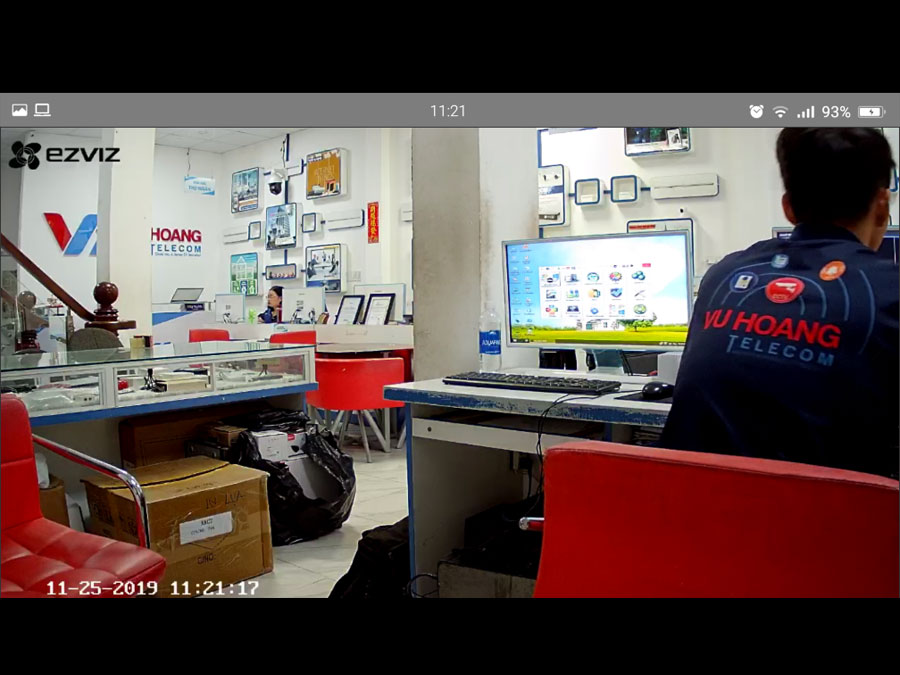
Vậy là Vuhoangtelecom đã hướng dẫn xong các bước cài đặt camera Wifi với điện thoại cho quý khách. Liên hệ Hotline19009259 để lắp đặt camera và được tư vấn, hỗ trợ nhanh nhất.
Xem thêm: Mua Online Công Tắc Hẹn Giờ Đa Dạng Mẫu, Giá Ưu Đãi
Tham khảo camera IP Wifi giá rẻ, ưu đãi tại Vuhoangtelecom
Cảm ơn các bạn đã theo dõi bài viết!
*** Xem thêm: Download phần mềm tài liệu camera Hilook



